Hola a todos.
Como ya se van viendo por el foro problemas de este tipo (bricks al ahcer root, por ejemplo) os dejo aquí este simple tutorial que, con un poco de suerte, devolverá a la vida nuestro smarthphone.
Si el movil llega al logo de Sony y se reinicia, no fucniona como debe, problemas con roms o al hacer root, modificaciones, etc.. sigue estos sencillos pasos.
NOTA: Unicamente por problemas realacionados con el software del teléfono.
REQUISITOS INDISPENSABLES:
- Un ordenador con Windows (unica y exclusivamente, no vale linux con wine).
- Cable USB.
- Conexión a internet en el PC.
- No tener el bootloader desbloqueado (Xperia Arc, Neo o Pro).
- El programa PCCompanion (quitará el acceso a root) (CLICK PARA DESCARGAR
AQUÍ)
PASOS A SEGUIR:
1. Una vez descargado el PCCompanion lo instalamos.
2. Después lo ejecutamos y en "Support Zone" le damos click en Iniciar.
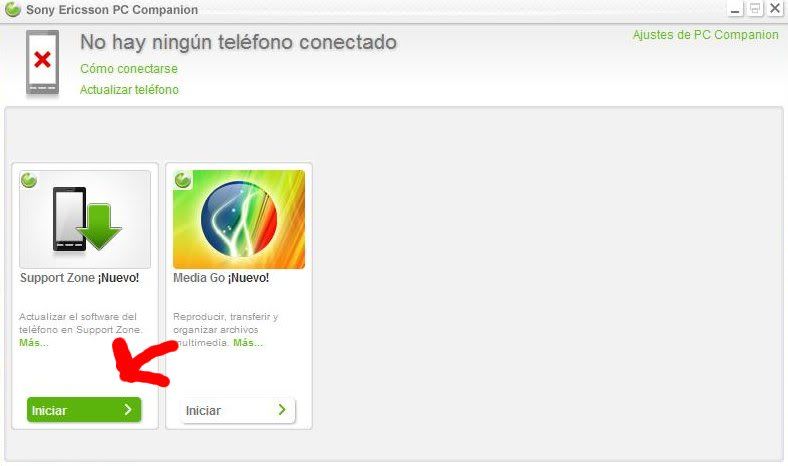
3. Se hará una pequeña descarga y acto seguido nos dara una opción para actualizar el software del teléfono.
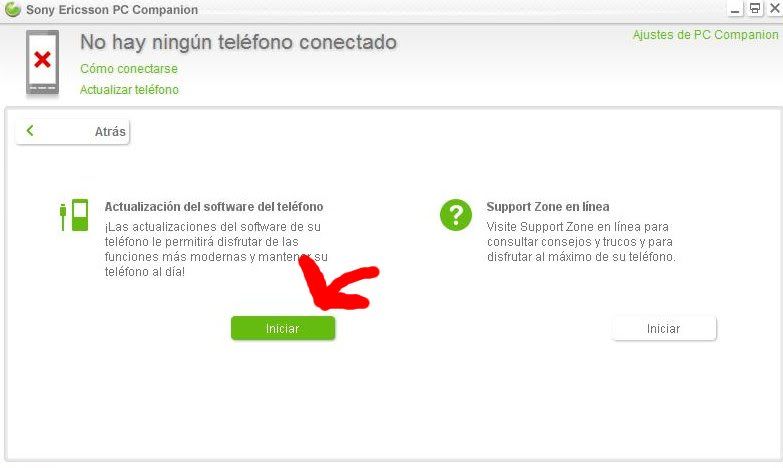
4. Conectamos ahora el móvil apagado y le damos a la opción marcada en rojo (reparar telefono):
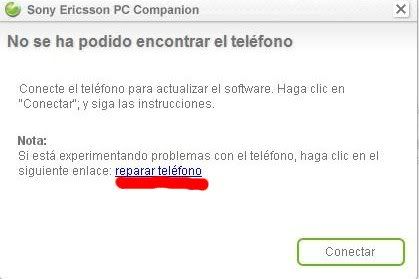
5. Despuées solo le damos a continuar sucesivamente hasta que siga una serie de pasos:
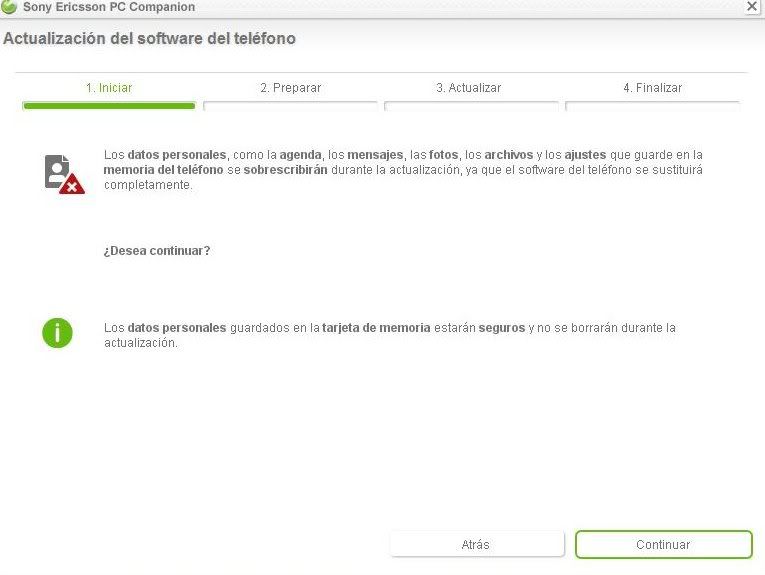
6. Al finalizar ya tendremos nuestro terminal de nuevo en funcionamiento.
NOTA: LA priemra vez que lo encendamos tardará un rato.
TAMBIÉN SIRVE PARA XPERIA PLAY, PRO O ARC.
OPCIÓN 2 (EN CASO DE QUE LA ANTERIOR NO TE HAYA FUNCIONADO):
1. Descargamos el programa SEUS.
DESCARGAR.
2. Lo abrimos y empezará a cargar, seleccionamos nuestro idioma.
3. Hará la instalación y ya podremos acceder al programa.

4. Abrimos el programa ya instalado y seleccionamos nuestro terminal (Xperia NEO en nuestro caso).

5. Mediante una animación nos indicará como conectar el terminal al PC, continuamos.
En el siguiente paso nos indica que tenemos la versión más reciente, no hacemos caso y seguimos con la instalación.


6. Saldrá una ventana con los riesgos. Le damos en instalar.

7.Comenzará a descargar el firmware e instalarlo en el terminal:

8. Una vez finalizada la instalación, este será el resultado:

9. Encendemos el móvil, dejamos que cargue y de nuevo funcionando. La primera vez suele tardar siempre un poco más en iniciar el sistema.
Fuente: android.scenebeta.com